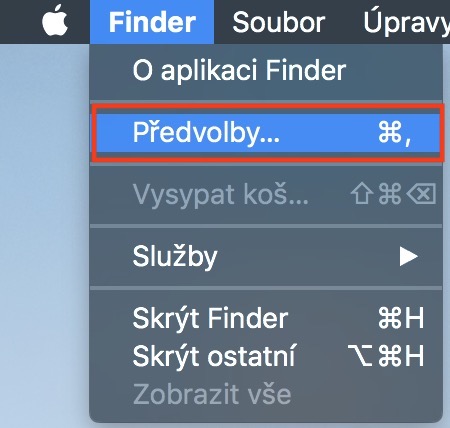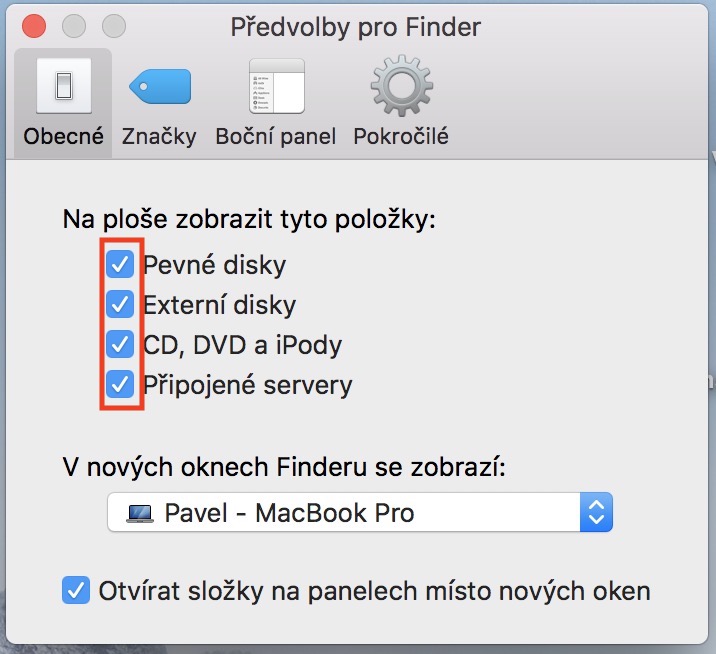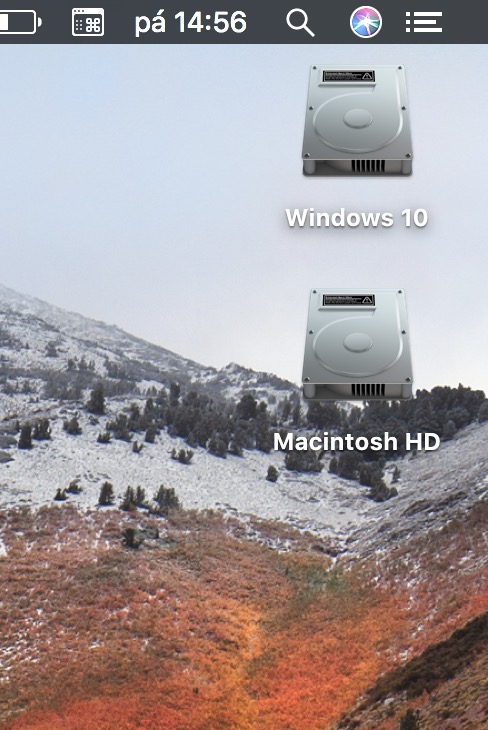အချို့က မျက်နှာပြင်ကို သန့်ရှင်းသင့်သည့် နေရာအဖြစ် ယူကြသည်။ ကျွန်ုပ်တို့အချို့အတွက်၊ ဒက်စ်တော့သည် ကျွန်ုပ်တို့လိုအပ်သောအရာများကို တတ်နိုင်သမျှမြန်မြန်ဝင်ရောက်နိုင်စေရန် အိုင်ကွန်များနှင့် ဖိုဒါများကို တတ်နိုင်သမျှများများထားရှိသင့်သည့်နေရာတစ်ခုဖြစ်သည်။ သင်၏ macOS စက်ပစ္စည်းသည် ညာဘက်အပေါ်ထောင့်တွင် မီဒီယာအိုင်ကွန်များကို ပြသနေပါက သို့မဟုတ် အတွင်းပိုင်း hard drives အတွက် သင်္ကေတများမရှိခြင်းကို သင်စိတ်မ၀င်စားပါက၊ သင်သည် ယနေ့ မှန်ကန်သောနေရာသို့ ရောက်ရှိသွားပါပြီ။ မည်သည့် icon များကို ရွေးချယ်ရမည်ကို သင့်အား ကျွန်ုပ်တို့ပြသမည်ဖြစ်ပြီး သင့်စိတ်ကြိုက်ရွေးချယ်မှုများအရ ဤနေရာတွင် ပြသမည်မဟုတ်ပါ။
အဲဒါဖြစ်နိုင်တယ်။ မင်းကို စိတ်ဝင်စားတယ်။

Desktop ပေါ်တွင်ပြသရန် icon များကိုရွေးချယ်နည်း
- သို့ပြောင်းကြည့်ရအောင် ဧရိယာ (စခရင်၏ဘယ်ဘက်ထိပ်တွင် ရဲရင့်သောစာသားပေါ်လာကြောင်း သေချာပါစေ။ Finder ကို - မဟုတ်ပါက၊ Desktop ပေါ်ရှိ မည်သည့်နေရာကိုမဆိုနှိပ်ပါ။)
- ထို့နောက်ကျွန်ုပ်တို့သည်ကလစ်နှိပ်ပါ။ Finder ကို မျက်နှာပြင်၏ဘယ်ဘက်ထိပ်တွင်
- ရွေးချယ်မှုတစ်ခုကို ကျွန်ုပ်တို့ရွေးချယ်သည့် မီနူးတစ်ခု ပေါ်လာလိမ့်မည်။ ဦးစားပေးများ…
- ကျွန်ုပ်တို့သည် အမျိုးအစားသို့ ရွှေ့ရန် ဝင်းဒိုးတစ်ခု ပွင့်လာပါမည်။ ယေဘုယျအနေဖြင့်
- ဤတွင်သင်ပြီးသားစာသားကိုအောက်တွင်နိုင်ပါတယ်။ ဤအရာများကို ဒက်စ်တော့တွင် ပြသပါ။ ဒက်စ်တော့တွင် သင်ပြသလိုသည့် ဖြတ်လမ်းလင့်ခ်များကို ရွေးချယ်ပါ။
အိုင်ကွန်အနည်းငယ်ပါသော သန့်ရှင်းသော ဒက်စ်တော့ကို ကျွန်ုပ်ကိုယ်တိုင် နှစ်သက်ပါသည်။ MacBook ၏အခြေအနေတွင်၊ အတွင်းပိုင်း hard drives များကို desktop ပေါ်တွင်မပြသထားသောကြောင့် setting တွင်အလျင်အမြန်ပြုပြင်ပေးသောအချက်ကိုကျွန်ုပ်မကြိုက်ပါ။ ဤအိုင်ကွန်များကို အသုံးပြု၍ ကျွန်ုပ်သည် ယခုလိုအပ်သောအရာကို အမြန်ဝင်ရောက်နိုင်ပြီဖြစ်ပြီး၊ ဥပမာ၊ Finder မှတဆင့် အတွင်းပိုင်း hard drive သို့ နှိပ်စရာမလိုပါ။